Padamkan gambar di Mac dan bebas ruang dalam beberapa langkah
Apr 05, 2025 am 10:21 AMMenguruskan Penyimpanan Foto Mac Anda: Panduan Komprehensif
Foto digital dengan cepat menggunakan ruang penyimpanan yang ketara. Panduan ini menyediakan pelbagai kaedah untuk memadam foto pada Mac anda, dari penyingkiran imej tunggal ke penghapusan pukal, menangani storan dalam aplikasi foto, pencari, iCloud, dan pemacu luaran. Kami juga akan meliputi penyingkiran foto pendua dan mengoptimumkan storan keseluruhan Mac anda.
Memadam gambar di Mac anda
Berikut adalah ringkasan kaedah penghapusan foto:
| Kaedah | Langkah |
|---|---|
| Aplikasi Foto | Buka foto, pilih Foto (perintah A untuk semua), klik kanan, padam. Foto bergerak ke baru-baru ini dipadam (pengekalan 30 hari). |
| Penghapusan Manual (Finder) | Buka Finder, cari foto, pilih (Klik Perintah untuk Pelbagai), Perintah Padam ke Sampah (Pengekalan 30 Hari). |
| Penyingkiran foto pendua | Gunakan Gemini (atau perisian serupa) untuk mengenal pasti dan memadam foto pendua. |
| Pemadaman folder pintar | Buat folder pintar (fail> folder pintar baru) penapisan dengan "imej" untuk mencari semua foto. Pilih dan padamkan seperti yang diperlukan. |
| Penghapusan foto iCloud | iCloud.com> Foto> Pilih Foto> Padam (bergerak ke baru -baru ini dipadam, kemudian padam secara kekal dari baru -baru ini dipadam). |
| Pengoptimuman Penyimpanan | Gunakan CleanMymac (atau perisian yang serupa) untuk mengeluarkan fail yang tidak perlu dan data cache. |

Langkah terperinci untuk kaedah biasa
- Padam dari App Foto: Buka aplikasi Foto, pilih Imej (perintah A memilih semua dalam album), klik kanan, dan pilih "Padam." Sahkan penghapusan. Padam secara kekal dari album "baru -baru ini dipadam" selepas 30 hari (atau hapus secara manual lebih awal).

- Penghapusan Manual: Navigasi ke lokasi foto di Finder, pilih foto yang tidak diingini (klik arahan untuk pemilihan berganda), dan tekan Command Delete. Kosongkan sampah untuk memadam secara kekal.

- Memadam foto pendua dengan Gemini: Pasang dan buka Gemini. Seret dan jatuhkan folder untuk mengimbas. Klik "Imbas untuk pendua," semakan hasil, dan padamkan salinan yang tidak diingini.

- Memadam foto dari iCloud: Log masuk ke iCloud.com, buka foto, pilih imej, dan klik ikon sampah. Kosongkan album "baru -baru ini dipadam" untuk penyingkiran tetap.
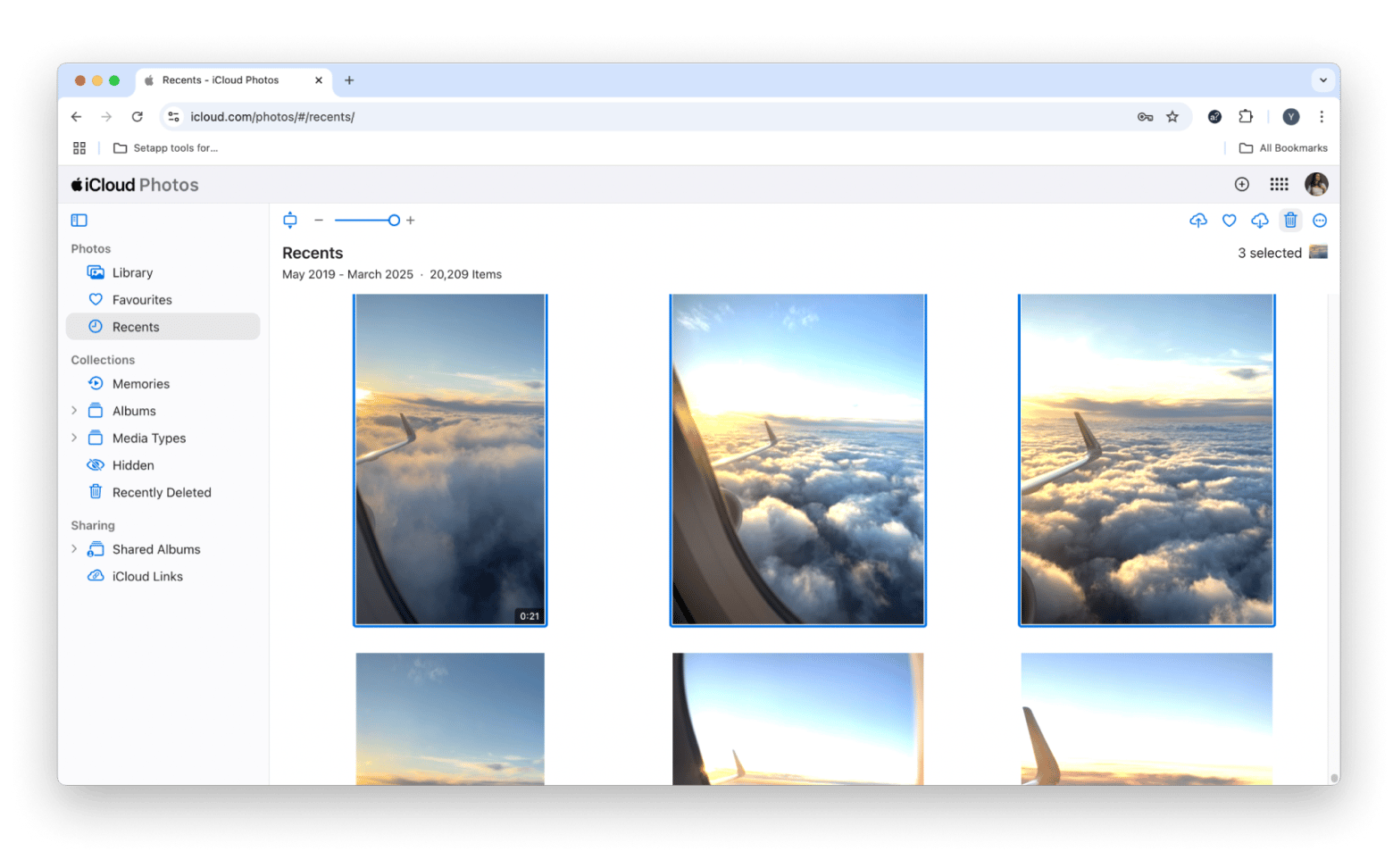
- Mengoptimumkan penyimpanan dengan CleanMymac: Pasang dan buka CleanMymac. Pergi ke "kekacauan saya," imbasan, semakan hasil, dan padamkan fail yang tidak perlu.

Mengatur gambar anda
Organisasi yang berkesan menghalang kekacauan masa depan. Pertimbangkan:
- Mewujudkan album dan folder untuk pengelompokan tematik.
- Menggunakan kata kunci untuk mencari yang cekap.
- Menggunakan album pintar untuk organisasi automatik.
- Secara kerap menyandarkan foto anda ke iCloud atau pemacu luaran.
Soalan Lazim
- Penghapusan Massa: Gunakan Perintah A dalam aplikasi Foto atau Perintah Klik dalam Finder untuk memilih pelbagai foto untuk penghapusan.
- Pemulihan Foto (gerudi cakera): Pasang gerudi cakera, pilih peranti penyimpanan, dan klik "Cari Data Hilang."
- Penyelesaian Masalah Penghapusan: Semak tetapan penyegerakan foto iCloud dan keizinan fail.
Dengan menggunakan kaedah dan strategi organisasi ini, anda dapat menguruskan penyimpanan foto Mac anda dengan berkesan dan mengekalkan perpustakaan foto digital yang diselaraskan. Ingat bahawa alat seperti CleanMymac dan Drill Disk dapat membantu dengan pengoptimuman penyimpanan dan pemulihan data.
Atas ialah kandungan terperinci Padamkan gambar di Mac dan bebas ruang dalam beberapa langkah. Untuk maklumat lanjut, sila ikut artikel berkaitan lain di laman web China PHP!

Alat AI Hot

Undress AI Tool
Gambar buka pakaian secara percuma

Undresser.AI Undress
Apl berkuasa AI untuk mencipta foto bogel yang realistik

AI Clothes Remover
Alat AI dalam talian untuk mengeluarkan pakaian daripada foto.

Clothoff.io
Penyingkiran pakaian AI

Video Face Swap
Tukar muka dalam mana-mana video dengan mudah menggunakan alat tukar muka AI percuma kami!

Artikel Panas

Alat panas

Notepad++7.3.1
Editor kod yang mudah digunakan dan percuma

SublimeText3 versi Cina
Versi Cina, sangat mudah digunakan

Hantar Studio 13.0.1
Persekitaran pembangunan bersepadu PHP yang berkuasa

Dreamweaver CS6
Alat pembangunan web visual

SublimeText3 versi Mac
Perisian penyuntingan kod peringkat Tuhan (SublimeText3)

Topik panas
 Bagaimana untuk menjimatkan bateri di MacBook? Bagaimana untuk memperbaikinya?
Jun 19, 2025 am 10:15 AM
Bagaimana untuk menjimatkan bateri di MacBook? Bagaimana untuk memperbaikinya?
Jun 19, 2025 am 10:15 AM
Anda telah mempunyai Mac anda selama beberapa tahun, dan anda mula merasakan kesan penuaan peranti anda -bateri tidak tahan dan juga digunakan. Untuk mengelakkan terjebak dengan mac mati, anda tidak mempunyai pilihan selain mengambil pengecas anda e
 Cara Menghapus Mod Fokus pada iPhone & iPad
Jun 18, 2025 am 10:40 AM
Cara Menghapus Mod Fokus pada iPhone & iPad
Jun 18, 2025 am 10:40 AM
Fungsi mod fokus dilengkapi dengan beberapa pilihan pra-set seperti kerja, memandu, tidur, dan pengguna juga bebas untuk membuat adat yang dapat dibayangkan. Sekiranya anda mendapati diri anda tidak memerlukan banyak mod fokus - sama ada kerana
 Cara menghantar mesej secara automatik dengan Siri dari iPhone tanpa pengesahan
Jun 20, 2025 am 09:40 AM
Cara menghantar mesej secara automatik dengan Siri dari iPhone tanpa pengesahan
Jun 20, 2025 am 09:40 AM
Jika anda mempercayai Siri untuk tepat menyalin ucapan anda ke dalam teks dan hantar sebagai mesej, anda boleh mengaktifkan tetapan yang membolehkan Siri menghantar mesej secara automatik dari iPhone anda tanpa meminta pengesahan terlebih dahulu. Dengan ciri pengesahan Enab
 Betulkan kesalahan iCloud & “ boleh ’ t mewujudkan sambungan selamat dengan idmsa.apple.com ” di macos Sierra & High Sierra
Jun 22, 2025 am 10:06 AM
Betulkan kesalahan iCloud & “ boleh ’ t mewujudkan sambungan selamat dengan idmsa.apple.com ” di macos Sierra & High Sierra
Jun 22, 2025 am 10:06 AM
Sesetengah pengguna komputer Mac yang menjalankan MacOS Sierra dan MacOS High Sierra telah melaporkan isu -isu ketika cuba log masuk ke Apple ID atau iCloud melalui keutamaan sistem, serta masalah mengakses iCloud.com menggunakan Safari. Di samping itu, safari gagal loa
 Dengarkan mesej audio panjang lebih mudah di iPhone dengan helah ini
Jun 23, 2025 am 09:44 AM
Dengarkan mesej audio panjang lebih mudah di iPhone dengan helah ini
Jun 23, 2025 am 09:44 AM
Pernahkah anda menerima mesej audio yang panjang di iPhone anda dan semasa mendengar, skrin dimatikan, mengganggu main balik dan memaksa anda untuk memulakan semula? Ia agak mengecewakan, bukan? Lain kali anda menerima mesej suara yang panjang di IPH anda
 7 ciri terbaik iOS 16 untuk diperiksa dengan segera
Jun 22, 2025 am 09:56 AM
7 ciri terbaik iOS 16 untuk diperiksa dengan segera
Jun 22, 2025 am 09:56 AM
IOS 16 kini tersedia untuk pengguna iPhone, menawarkan kemas kini pepejal yang penuh dengan ciri -ciri praktikal yang anda pasti nikmati. Penambahan yang paling ketara dan menarik adalah keupayaan untuk memperibadikan skrin kunci anda. Namun, terdapat juga banyak yang lebih kecil
 Arkib Laporan Pelanggaran Data - 2017
Jun 24, 2025 am 09:51 AM
Arkib Laporan Pelanggaran Data - 2017
Jun 24, 2025 am 09:51 AM
Dalam catatan blog ini, kami telah mengumpulkan 22 pelanggaran yang paling penting yang berlaku pada tahun 2017. Semua laporan telah dijalankan oleh Chris Vickery - pemburu pelanggaran data, yang telah bekerjasama dengan MacKeeper untuk memberikan repor
 Cara Menamakan Nama MAC Nama Komputer di MacOS Sonoma & Ventura
Jun 17, 2025 pm 04:53 PM
Cara Menamakan Nama MAC Nama Komputer di MacOS Sonoma & Ventura
Jun 17, 2025 pm 04:53 PM
Menyesuaikan Mac anda dengan menamakan semula ia membantu membezakannya dari peranti lain, terutamanya apabila menggunakan AirDrop, dan memudahkan untuk mengenal pasti pada rangkaian. Dalam versi MacOS Ventura 13 dan kemudian, kaedah untuk menukar nama komputer telah mengubah Compa






